以前ブリッジキャストXを使用してPS5ゲームをOBS配信でのやり方を記事にしましたが、今回はPCゲームをOBS配信手順の記事を書こうと思います。
注意するところは、ブリッジキャストXからはUSBのみでPC接続しているため、映像はブリッジキャストXからでなくPCからキャプチャし、音声をブリッジキャストXからキャプチャする点です。そのためHDMIをPC接続する必要はありません。
ブリッジキャストXのHDMI1orHDMI2にPCーHDMI接続するとPS5のように映像キャプチャで映像と音声をキャプチャできるかもしれませんが、私の場合うまくいかなかったので今回は説明しません。気になる方はPS5の接続方法の記事を確認してみてください。
 BRIDGE CAST X+PS5で「高解像度・高リフレッシュレート」プレイ&1080p/60Hz・4K/60Hz配信を両立する手順
BRIDGE CAST X+PS5で「高解像度・高リフレッシュレート」プレイ&1080p/60Hz・4K/60Hz配信を両立する手順
1. ハードウェア接続
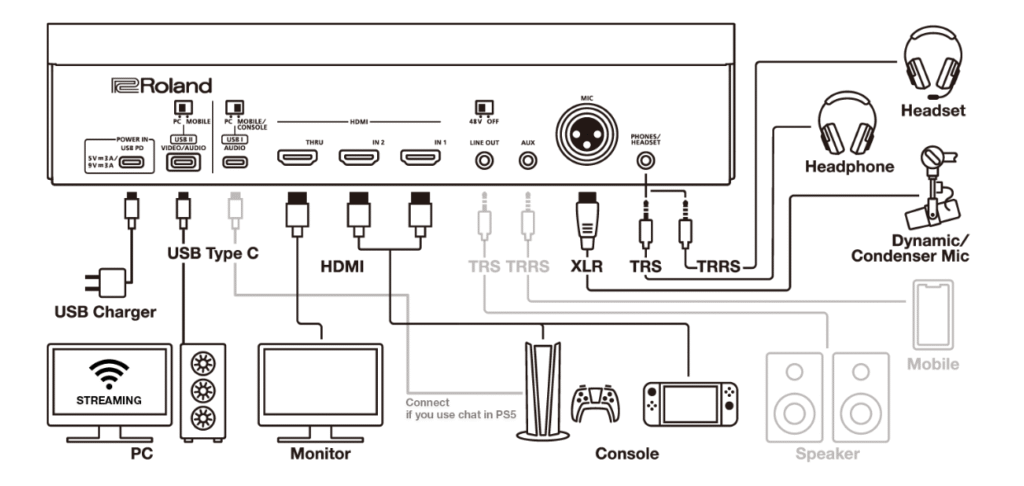
2. BRIDGE CAST X本体の操作
3. OBS側での映像設定
OBSStudioを事前にダウンロード https://obsproject.com/ja/download
- OBS Studioを起動。
- ソース追加→「ゲームキャプチャ」を選択。
- モード:「特定のウィンドウをキャプチャ」を選択。
ウィンドウ:「ゲームタイトル」を選択。
ウィンドウの一致優先順位:「タイトルに一致、そうでなければ同じ実行可能ファイルのウィンドウを見つける」を選択。 - 「音声をキャプチャ(ベータ版)」に☑入れない。※デフォルトチェックなし
チェックを入れるとPCからゲーム音をキャプチャするので、ブリッジキャストXを使用した音声キャプチャをしたい時はチェックを入れないようにする。 - OBSの「設定」→「音声出力キャプチャ」を選択。
- ゲーム音を出力している音声「例:スピーカ(bridgecastxV2-Ⅱ)」を選択。
- OBSの「設定」→「映像」
基本(キャンバス)解像度:ご自身のゲームプレイ用モニター解像度(私の場合2560×1440)
出力(スケーリング)解像度:1920×1080 または 3840×2160
※ゲームプレイ用モニター解像度と一緒の値でも問題ありませんでしたが、カクつく等、正常に表示しなくなるかもしれません
FPS共通値:60
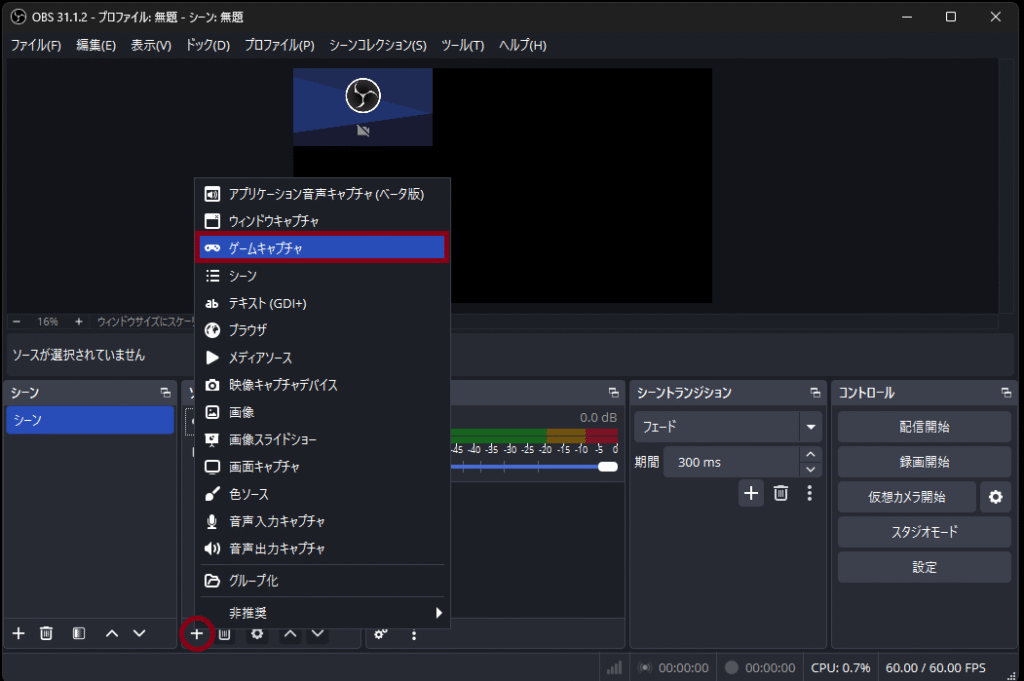
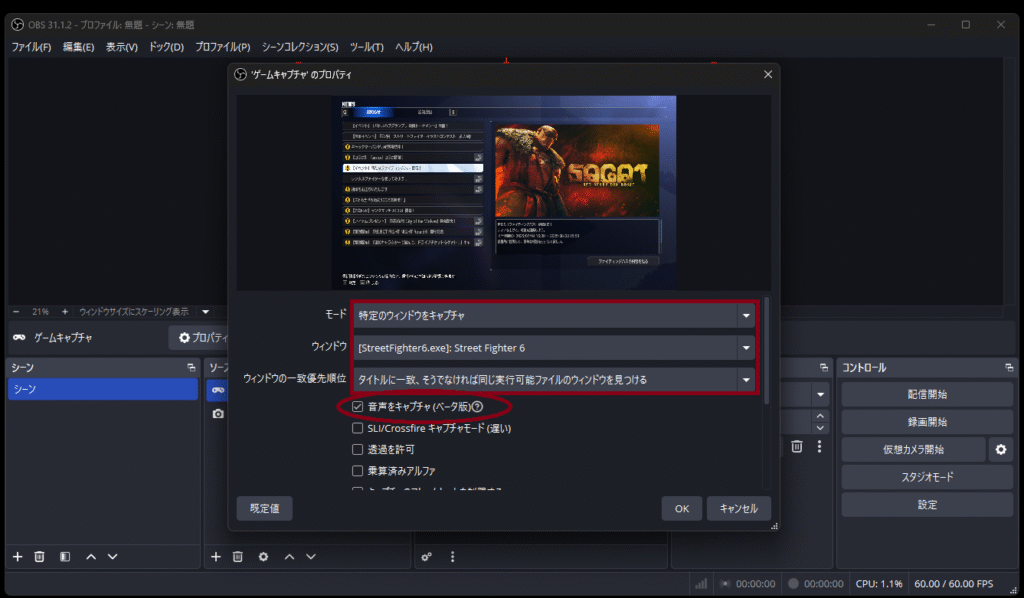
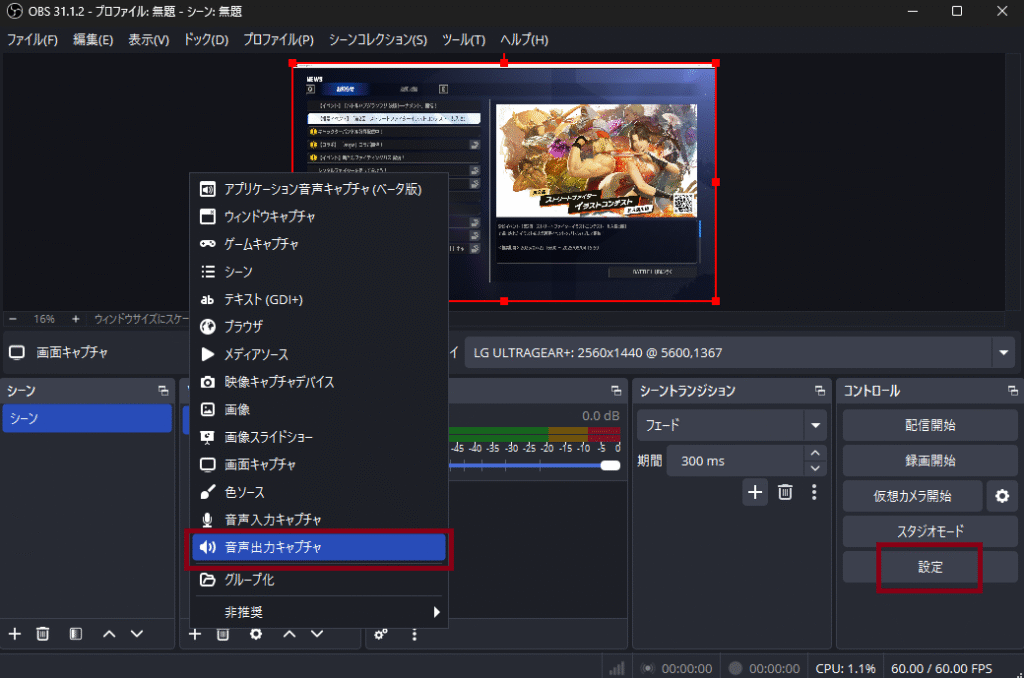

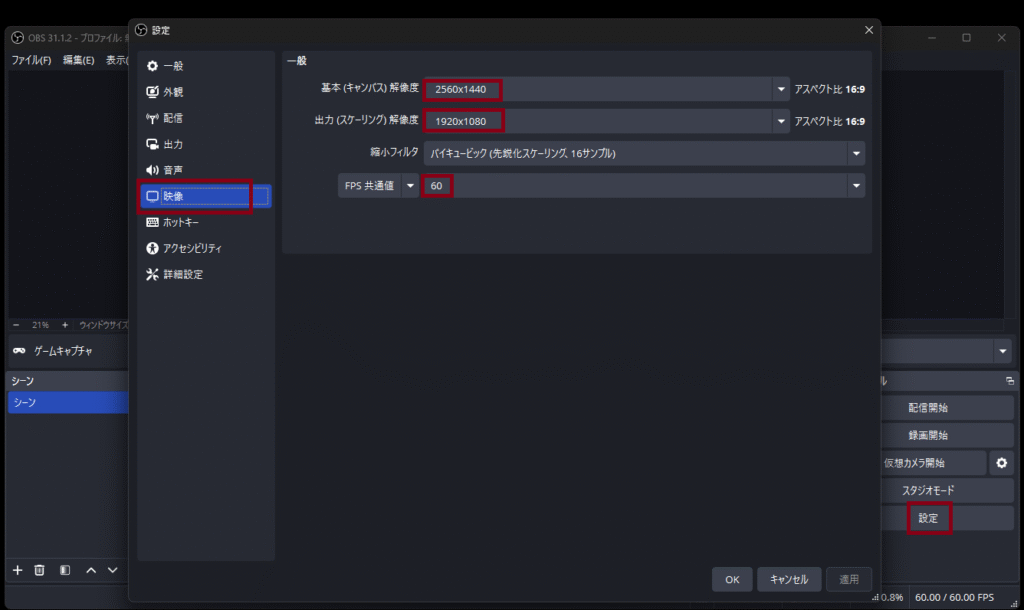
4. OBS側での音声設定
- OBSの「設定」→「音声」→「グローバル音声デバイス」。
- 「マイク音声」に「STREAM (BRIDGE CAST X V2-II)」または「STREAM(BRIDGE CAST X-2)」を選択。
- 「デスクトップ音声」はオフ(無効)でOK。
これでマイク音声、ゲーム音、ボイスチャット、BGMを一つのミックス音声(STREAM MIX)として配信可能。
本体およびAppからそれぞれの音量バランスも調整可能。 - ボイスチャット(CHAT)を配信に乗せたくない場合
STREAM MIX(配信用)音量0→配信には乗らない
PERSONAL MIX(自分用)音量調整→自分には聞こえる
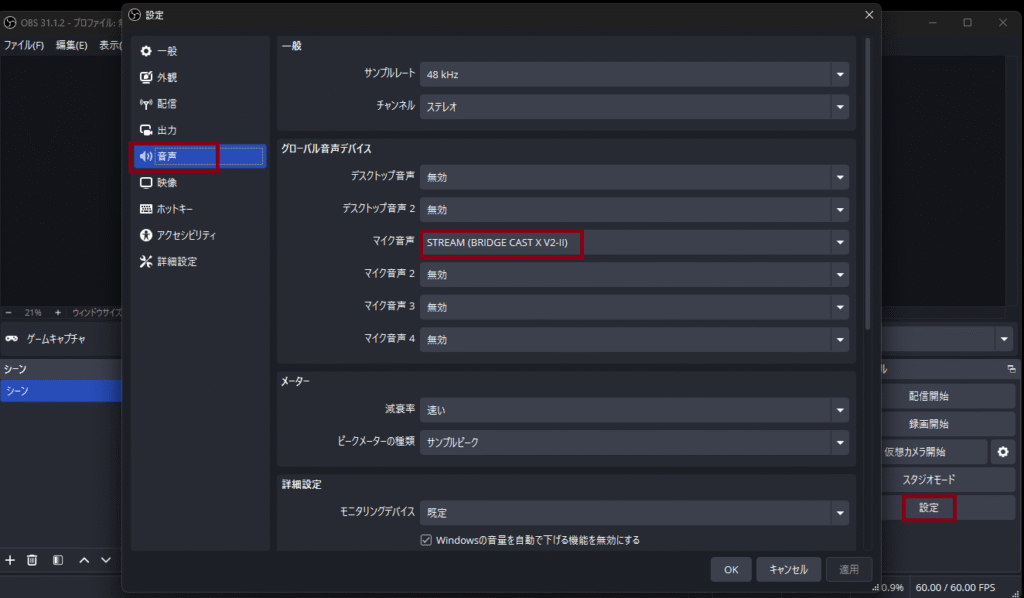
5. CONTROL PADでのOBS操作(ホットキー連携)
- BRIDGE CAST Appの「CONTROL PAD」タブで、任意のPADボタンにホットキー(例:Ctrl+Shift+A)を割り当て。
- OBSの「設定」→「ホットキー」で、同じホットキーを「配信開始」や「録画開始」等に割り当てる。これでCONTROL PADからワンタッチでOBS配信操作が可能。
6. 注意・補足
- PC接続はUSBのみのためBRIDGE CAST Xは音声だけをキャプチャし、映像はPCからキャプチャします。
- ゲーム音だけを別チャンネルで収録することは基本的にできず、配信音声は一つのミックスになります。
- ボイスチャット(CHAT)を配信に乗せたくない場合、STREAM MIX(配信用)音量0にすると自分だけ聞こえます。
- サウンド関連で認識不良がある場合は、PCのサウンド設定でBRIDGE CAST Xが正しく認識・選択されているか確認。
よくあるトラブル対策
- 音が出ない/ミックスされない場合:「USB OUT」ボタンが点灯しているか、本体の音量ミキサー設定、OBSでSTREAMデバイスが選択されているか要確認。
- 遅延や映像トラブル:HDMIケーブルやディスプレイ設定が正しいか再確認。
トラブルが出た場合は「配線・デバイス認識・OBS設定」の3点を重点的に見直すことで、ほとんどの問題は解消できます。
ポイントまとめ
- OBS「マイク音声」で「STREAM(BRIDGE CAST X)」を選ぶだけで全音声ミックスが配信できる
- CONTROL PADでホットキー連携可能
これでゲーム・配信・音声の全てのバランスがBRIDGE CAST XとOBSで一本化できます。
以前紹介したブリッジキャストX関連の記事も見てね
 ブリッジキャストXでPS5パーティチャット&Discordのやり方
ブリッジキャストXでPS5パーティチャット&Discordのやり方
 BRIDGE CAST X+PS5で「高解像度・高リフレッシュレート」プレイ&1080p/60Hz・4K/60Hz配信を両立する手順
BRIDGE CAST X+PS5で「高解像度・高リフレッシュレート」プレイ&1080p/60Hz・4K/60Hz配信を両立する手順
¥68,200 (2025/05/27 16:27時点 | Amazon調べ)
¥36,929 (2025/05/27 16:38時点 | Amazon調べ)
¥27,500 (2025/05/27 16:40時点 | Amazon調べ)





